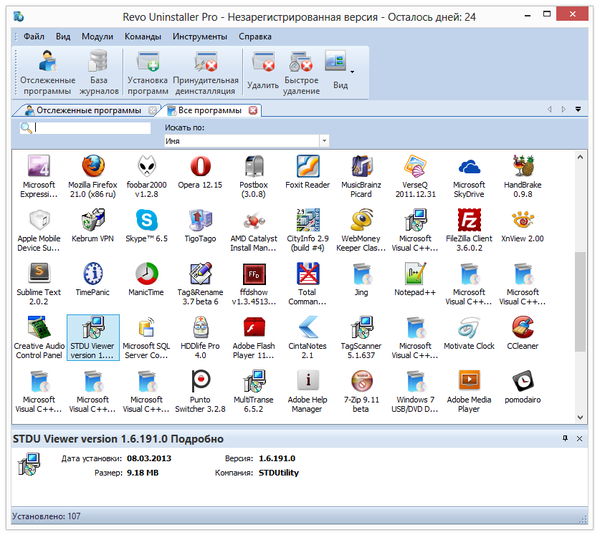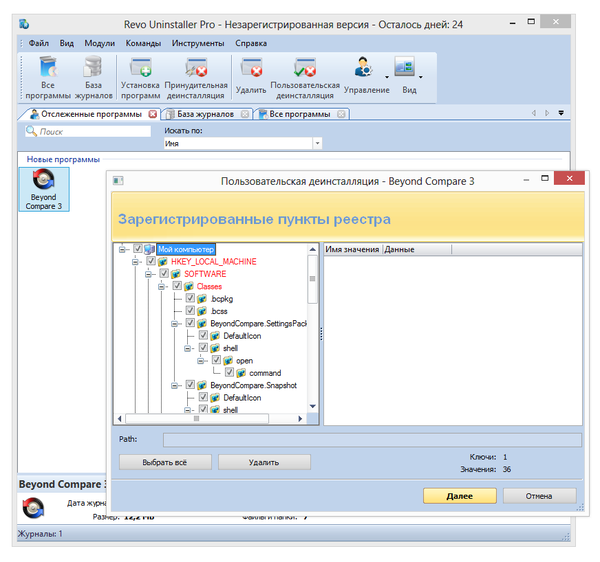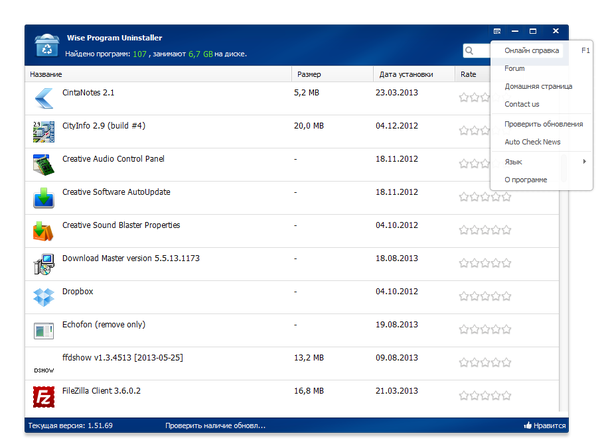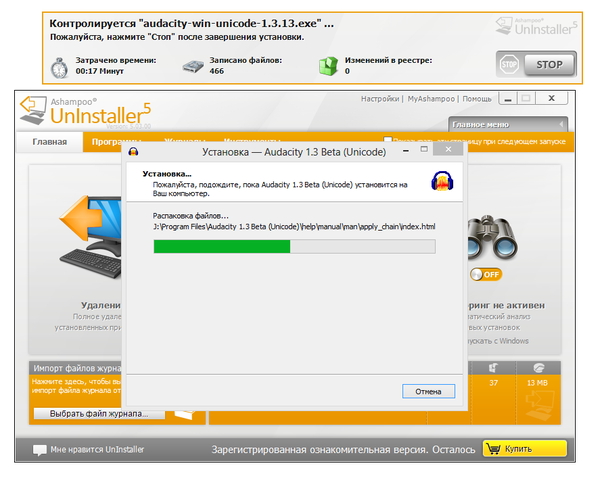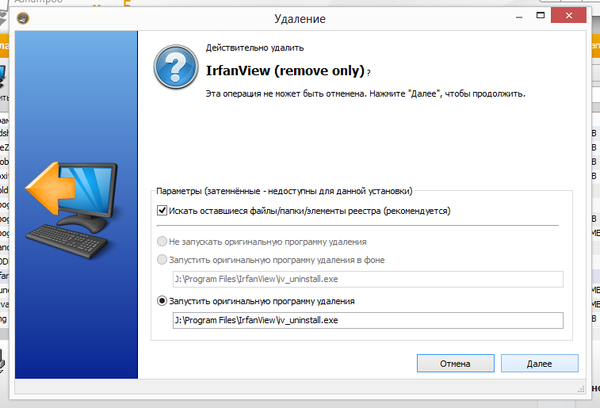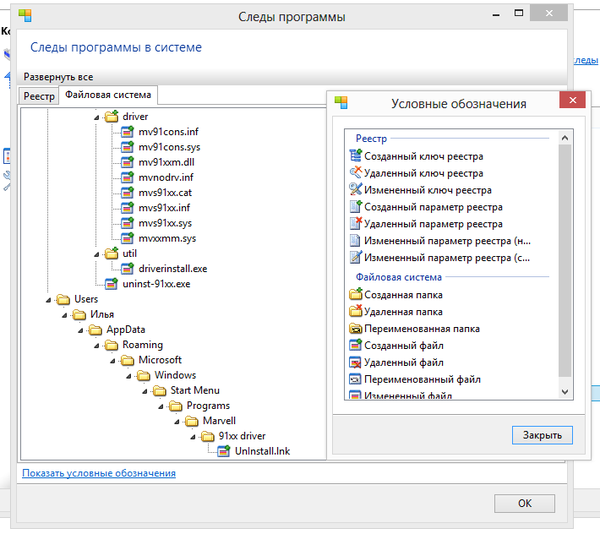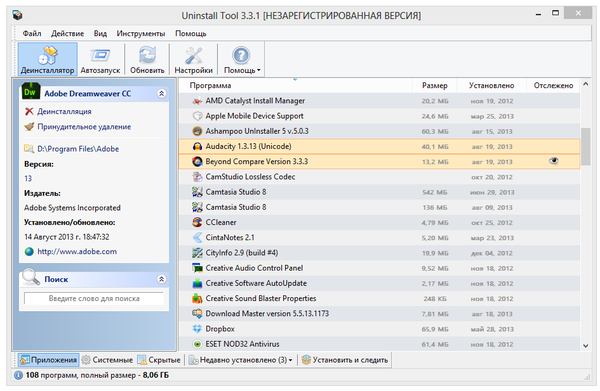uninstall tool для чего нужна эта программа
Uninstall Tool что это за программа
Буквально каждый персональный компьютер с предустановленной операционной системой используется для запуска сторонних программ. Без соответствующего программного обеспечения любой даже самый производительный ПК – не более чем набор печатных плат и микросхем с радиоэлементами.
Именно программная часть позволяет раскрыть весь потенциал полупроводниковой электроники, которая задействована при создании современных мультимедийных устройств. Каждый опытный пользователь после завершения установки операционной системы приступает к инсталляции целого списка нужных программ.
Но бывает так, что вместе с полезным софтом просачиваются всякие сторонние программы. Элементарно стоит где-то забыть снять галочку и тут же на Ваш компьютер установиться целая куча бесполезного софта, который зачастую довольно сложно полностью удалить с жесткого диска.
Довольно распространены случаи, когда после их удаления в памяти остаются некоторые остаточные файлы, способные заново вернуть работоспособность той или иной программки.
Чтобы избежать таких печальных последствий нужно грамотно подойти к вопросу деинсталляции такого рода софта. Помочь в этой нелегкой задаче может приложение Uninstall Tool.
Что такое Uninstall Tool
Uninstall Tool – это специальная программа, являющаяся аналогом стандартного меню Виндовс, предназначенного для удаления приложений. Отличительной особенностью данного софта является его более обширный функционал и качество работы.
Данному софту под силу удалить даже самые трудно удаляемые приложения, которые не удалось деинсталлировать стандартными инструментами операционной системы.
В Uninstall Tool имеется целый ассортимент полезных функций, которые способны очистить Вашу систему от временных или остаточных файлов, а также полностью оптимизировать рабочий процесс системы.
Возможности программы
Программа Uninstall Tool обладает следующими возможностями:
- управление списком программ, которые запускаются при старте системы (автозапуском); поиск и очистка ненужных (временных) файлов; вызов стандартных утилит системы прямо из меню приложения; функция очистки вэб-браузеров (история, куки, кэш, загрузки и прочее); модуль для очистки истории работы всех программ, к примеру, офиса; функция очистки системной истории, а также других следов работы данного компьютера; возможность удаления файлов без возможности их обратного восстановления.
Как пользоваться программой Uninstall Tool
После завершения установки программы Uninstall Tool пользователь может тут же приступить к работе с ней. Запустив приложение, пользователю будет доступно главное меню, где сразу же отображен список установленных программ и утилит, а также вверху в панеле отображаются остальные функциональные клавиши программы, такие как: инструменты, настройки, вид, справка, удалить, обновить и другие.
Для того, чтобы удалить какую-то проблемную программу следует выделить её, кликнув по её названию один раз левой клавишей мышки, затем нажать на кнопку «удалить». Подтвердив свои действия (программа запросит в новом уведомлении), выбранное приложение будет полностью удалено с Вашего компьютера.
Настройка Uninstall Tool
Никаких настроек для работы с программой производить не требуется. Разве что для более удобного использования, Вы можете настроить внешний вид программы, использую клавишу в верхней панели с названием «Вид».
Другие параметры рекомендуется настраивать только опытным пользователям. Такое меню параметров откроется после нажатия на клавишу «Настройка». Программа поддерживает русский язык, поэтому пользоваться ею очень легко даже самым неопытным юзерам ПК.
Uninstall Tool скачать бесплатно
Каждый пользователь в своей жизни хотя бы раз в жизни нуждался в удалении или установке программного обеспечения. Для того чтобы сделать все правильно, требуется тщательно и внимательно искать программные файлы. Если будете просто скидывать все в корзину, то часть файлов все равно будет захламлять компьютер. Если пользоваться таким методом постоянно, то устройство начнет тормозить, ведь все будет заполнено остаточными файлами. Для того чтобы стереть soft, можно воспользоваться стандартной командой Виндовс, но это не всегда удобно. Более того, некоторые фрагмент могут оставаться после такого удаления. Давайте поговорим о том, что это за программа Uninstall Tool. Это лучшее решение, посетившее вас когда-либо. Благодаря ей, можно тщательно почистить компьютер, причем весит представленная утилита не очень много. Из-за ее достоинств многие пользователи решаются установить ее. У вас имеется возможность скачать бесплатно торрент Uninstall Tool 64 bit русскую версию с ключом с нашего сайта. Устройте компьютеру или ноутбуку настоящий праздник!
Uninstall Tool: что это за программа
Эта утилита может стереть не только файлы, но и сканировать реестр на наличие посторонних записей. Как только будет выполнено полное сканирование, лишние материалы будут удалены. Благодаря этому, можно стереть все остаточные фрагменты, что невозможно будет найти какие-либо данные о ранее установленных софтах. Кроме этого, крякнутый Унинсталлер имеет функцию отслеживания. Для чего она нужна? Она позволяет во время установки очередного продукта сделать системный снимок. Благодаря этому, после удаления софта можно выполнить откат параметров, чтобы вернуться к моменту до его установки. Нагляднее можно познакомиться с действием опции после установки ПО.
Uninstall Tool умеет удалять такие типы материалов, которые не удаляются через стандартный установщик. На Windows 10 рассматриваемая функция имеет название «Принудительное удаление». Более того, имеется опция, позволяющая тотально контролировать приложения, пытающиеся включить автоматическую загрузку. Благодаря этому, можно добиться того, что система загружается в несколько раз быстрее. Нельзя не отметить, что с активированной версией программы происходит более тщательное и быстрое уничтожение, чем через стандартную функцию. Здесь имеется возможность создать отчет, чтобы сделать экспорт в HTML.
Возможности
Особенности Uninstall Tool
Как установить и активировать (активация уже выполнена Repack by KpoJIuK)
Как пользоваться Uninstall Tool
Многие пользователи задаются вопросом: «Как активировать и пользоваться рассматриваемым проектом?». Читайте внимательно наши инструкции.
Инструменты
Юнистайл Тул имеет множество инструментов, предназначенных для стирания нежелательного ПО а также для расширения управления некоторыми опциями операционной системы.
В главном окне утилиты можно зайти во вкладку «Автозапуск», чтобы настроить, какие приложения будут запускаться вместе с системой. В этом меню можно выключить все ненужное, чтобы Виндус запускался намного быстрее. Благодаря использованию Анинстал Тул, можно запустить систему намного эффективнее.
Для того чтобы отключить автоматически запускающееся приложение, можно следовать этому алгоритму:
В разделе «Инструменты» можно добраться до системных компонентов:
Монитор Установки ПО
В бесплатно скачанной торрент Uninstall Tool с ключом имеется функция отслеживания установки. Благодаря ее, можно отслеживать установку, просматривать все системные изменения, а также в случае необходимости вернуться к исходной точке. Здесь используется специальный режим, помогающий заниматься слежкой.
Таким методом можно полноценно отслеживать изменения в параметрах компьютера. При дальнейшем использовании Унинстал Тул можно полноценно почистить реестр целиком.
Монитор (Инсталл Трекер) можно запустить из контекстного меню либо просто переместить файл в специальное окошко.
В download Portable Унинстал Тулс также доступна представленная опция. Ее требуется подключить в главном окне, что может запутать пользователей, ранее пользовавшихся обычной версией.
Выполните обычную установку, а repack by kpojiuk с вшитым ключом в автоматическом режиме проследит сделанные изменения. Если заглянете в окно управления уведомлениями, то заметите, что можно выключить или оставить слежку.
Когда процесс завершится, нажмите «Сохранить». В таком случае около продукта появится особый значок.
Для того чтобы выполнить обновление, необходимо следовать алгоритму:
Удаление программ в Uninstall Tool
Чтобы воспользоваться инсталлятором для стирания системных данных, нужно зайти в раздел «Деинсталлятор». Далее необходимо будет сделать выбор среди двух вариантов ликвидации:
Внизу имеется дополнительная панель, где располагаются необычные опции:
Для начала процесса стирания, необходимо проделать следующее:
Если возникнет необходимость, можно подробно посмотреть, что было зачищено.
Иногда зарегистрированная версия не может избавиться от каких-то данных, потому что они находятся в использовании у системы, что запрещает к ним прикасаться. В таком случае будет показан список деталей, где отобразится все, что будет стерто при запуске компьютера.
Принудительное удаление
Эта опция предназначается для избавления от тех материалов, которые защищены какими-либо шифрами. Причем в данном случае не используется стандартный деинсталлятор.
Рассмотрим, когда придется прибегнуть к этому варианту:
Благодаря «The Uninstall Wizard», можно начать поиск всех фрагментов из реестра, относящихся к уничтожаемому продукту.
После завершения процесса сканирования не забудьте кликнуть по клавише «Delete».
Здесь имеется возможность пакетного удаления продуктов:
Благодаря тому, что key (лицензионный ключ) уже вшит, не требуется пользоваться специальным активатором.
Видео-обзор
Системные требования
Как удалить программу
Лучше всего говорить об этом действии, используя универсальную инструкцию:
Похожие программы
Скачать Uninstall Tool
Uninstall Tool – простое популярное приложение, предназначенное для ликвидации ненужных материалов, а также последующая очистка данных реестра. Особенностью является то, что разработчики добавили интуитивно понятный интерфейс, продуманную навигационную панель, а также простое управление, что позволяет даже новичкам в этом деле разобраться самостоятельно со всеми возможностями. Главным достоинством по праву считается то, что софт умеет находить скрытые файлы и ликвидировать их с компьютера, что невозможно с помощью стандартных команд. Можно настроить автоматический запуск, чтобы ускорить загрузку Виндовс. Софт дорогостоящий, но имеется пробный период, после чего требуется купить лицензию. С нашего сайта можно скачать бесплатно торрент Uninstall Tool с встроенным ключом, чтобы насладиться всеми ее достоинствами. Попробуйте весь функционал, чтобы принести максимальную пользу вашему персональному компьютеру. Приятного использования!
Путеводитель по программам для деинсталляции приложений
Нестабильная работа операционной системы может быть вызвана множеством внешних факторов, далеко не всегда очевидных. Однако есть некоторая зависимость между быстрой, стабильной работой Windows и количеством сторонних приложений, установленных пользователем. Впрочем, деинсталляция программ не является гарантией полной очистки ото всех их следов в системе: после нее остаются «фантомные» файлы, папки, библиотеки, элементы Реестра.
Список установленных программ находится в Панели управления, раздел «Программы и компоненты». Сразу же стоит отметить, что здесь представлен не полный перечень приложений. Также в ряде случаев деинсталляция бывает невозможна: отсутствуют нужные файлы, поврежден деинсталлятор либо встречаются какие-то другие проблемы, устранить которые можно только с помощью альтернативных менеджеров приложений (деинсталляторов). К их достоинствам нужно отнести и то, что они предоставляют больше информации об установленном ПО и уже внесенных изменениях (функция мониторинга).
Revo Uninstaller
Revo Uninstaller, по сравнению с инструментарием Windows, демонстрирует лучшую скорость, функциональность и помогает справиться с не удаляемыми стандартным путем приложениями.
Основные возможности программы представлены в модуле «Все программы». Посредством меню «Вид» можно переключиться в наиболее удобный вариант отображения списка. Приложения объединяются в группы, в режиме «Подробно» предусмотрена сортировка, дополняющая поиск. Особый интерес вызвал режим охотника, в котором нужное приложение отмечается нажатием курсора по открытому окну.
Всего предусмотрено 3 метода деинсталляции: принудительная, стандартная и быстрая. В каждом из вариантов, Revo Uninstaller предварительно создает точку восстановления и полную резервную копию Реестра. Для отмены изменений, достаточно перейти в менеджер резервирования и указать точку отката.
Стандартное удаление (команда «Удалить») предусматривает запуск деинсталлятора программы и последующее сканирование связанных элементов Реестра и файлов, которые можно удалить вручную. Предлагается 4 вида сканирования: встроенное, безопасное, умеренное и продвинутое, в зависимости от глубины поиска.
Наиболее эффективно удаление отслеженных приложений, инсталлированных через Revo Uninstaller. Этот тип деинсталляции требует предварительного мониторинга установки через Revo Uninstaller (команда «Установка программ»). Все изменения, внесенные инсталлятором, передаются в Uninstaller в реальном времени. Таким образом, отпадает необходимость делать снимок до и после установки программы.
Файлы журналов со списком изменений хранятся в разделе «Отслеженные программы». Стоит обратить внимание на «Базу журналов», содержащую сведения о программах, совместимых с текущей ОС — эти данные также могут потребоваться при деинсталляции.
В запасе Revo Uninstaller есть и другие инструменты для наведения порядка, такие как менеджер автозапуска, чистильщик ненужных файлов, удаление доказательств и неустранимое удаление. Акцентировать на них внимание нет смысла, так как они не связаны с основным предназначением утилиты.
Бесплатная версия программ имеет ряд ограничений: недоступны принудительная деинсталляция, расширенное сканирование, создание резервной копии Реестра и другие. В то же время, базовая функциональность включает в себя сканирование после удаления, 8 дополнительных утилит и бесплатную техническую поддержку.
Резюме
Revo Uninstaller содержит полный набор функций, необходимых для «чистой» деинсталляции приложений, с возможностью отслеживания установки, ведением отчетов и созданием резервной копии системы.
[+] Несколько вариантов деинсталляции
[+] Мониторинг в режиме реального времени
[+] Дополнительные утилиты
[+] Наличие режимов сканирования Реестра и файловой системы
Wise Program Uninstaller
По сути, главные функции Wise Program Uninstaller можно перечислить одной строкой: защищенное, принудительное удаление и удаление элемента из списка.
Безопасный режим — это самый очевидный выбор: используется деинсталлятор самой программы. В ином случае используется форсированный метод, когда поиск ассоциированных файлов, папок и ключей Реестра возлагается на Wise Program Uninstaller. Интересно, что при перечислении особенностей Uninstaller упоминается комбинированная деинсталляция, которая, однако, так и не была найдена в интерфейсе программы: в наличии лишь безопасное и принудительное удаление. Выбрать глубину сканирования также невозможно.
Поврежденные деинсталляторы легко удалить с помощью кнопки в правой верхней части строки с названием программы. Через контекстное меню можно перейти к соответствующей записи о программе в Реестре.
Еще одна возможность, на которой акцентируют внимание разработчики — восстановление. Однако это штатная функция инсталлятора, которая не относится непосредственно к Wise Program Uninstaller.
Резюме
Простая в обращении утилита, которая позволяет удалять ненужные программы и их остатки. Увы, говорить о «тщательной и комплексной деинсталляции» не приходится. Wise Program Uninstaller найдет свое применение с той оговоркой, что здесь нет функции создания резервной копии, также невозможен анализ изменений, внесенных инсталлятором.
[+] Простота
[−] Низкая функциональность
[−] Отсутствие сканирования
IObit Uninstaller
IObit Uninstaller — бесплатная утилита, которая включает в себя функции глубокой проверки, принудительного удаления приложений и работает без установки.
В секции «Все программы» отображается список установленных программ и сведения о каждой из них: издатель, версия, занимаемый размер, дата установки и прочая информация. В дополнение к общему списку, доступны разделы «Недавно установленные» и «Большие программы».
Имеется два варианта удаления приложений — стандартное и расширенное. Расширенная деинсталляция предполагает поиск оставшихся элементов (файлы, ключи реестра) на компьютере. Мониторинга установки нет, что еще больше утверждает IObit Uninstaller в большей степени как портативную утилиту.
Если необходимо деинсталлировать несколько приложений за один подход, будет удобен режим пакетного удаления (как известно, штатными средствами Windows, через «Программы и компоненты», можно обработать только одну программу за раз). В IObit Uninstaller достаточно отметить флажком нужные строки — и программы будут удалены в порядке очереди. Помимо собственно деинсталляции, также возможно убрать записи о деинсталляторах.
IObit Uninstaller создает точки восстановления, управлять которыми можно через центр восстановления Windows. Записи об удаленных данных фиксируются в журнале («Меню — Управление журналом») в текстовом формате.
В разделе Панель инструментов (Toolbars) собраны надстройки, которые, как показывает практика, не всегда законно «прописываются» в системе. Произведя сканирование, их можно удалить из системы.
Резюме
Утилита IObit Uninstaller удобна в использовании за счет своей портативности (ее можно хранить на съемном носителе), содержит наиболее важные функции, связанные с деинсталляцией, позволяет безопасно удалять ненужные файлы и ключи. Однако Uninstaller не включает в себя мониторинг установки, поэтому немного не дотягивает до платных аналогов.
[+] Портативность
[+] Отличная функциональность для бесплатной версии
[+] Удаление надстроек
[−] Отсутствие мониторинга
Ashampoo UnInstaller
Ashampoo UnInstaller представляет собой комплексное решение для деинсталляции приложений. Сюда входят мониторинг установки, тщательное удаление оставшихся следов в файловой системе и Реестре, а также другие инструменты.
Мониторинг позволяет сделать снимок изменений, произведенных инсталлятором, в реальном времени. Вся информация в дальнейшем используется для полного удаления подконтрольной программы. Запустить мониторинг можно как вручную, так и в фоновом режиме — изменения будут фиксироваться в журналах автоматически.
Если запись о программе повреждена, удалить ее невозможно. В списке строка с программой имеет красный цвет, для нее доступна только одна операция — удаление записи. Стоит отметить, что в других деинсталляторах (скажем, IObit Uninstaller или Revo Uninstaller Pro) можно зачистить отдельные ключи Реестра, здесь же нет вероятности, что все ключи будут удалены вместе с записью.
Для программ, установленных стандартным способом, без мониторинга, доступно удаление с помощью деинсталлятора (вкладка «Программы»). В довершение, Ashampoo UnInstaller предложит найти оставшиеся в системе файлы и элементы Реестра. Было замечено, что деинсталляция через Ashampoo UnInstaller не всегда проходит гладко, и программа зависает, из-за чего ее приходится перезапускать.
Дополнительные инструменты Ashampoo UnInstaller условно можно разделить на сервисные, связанные с администрированием, удалением файлов (первые три секции раздела «Инструменты»). Настройки программы расположены в разделе «Общее», дополнительная системная информация — в «Windows→Tools». Посредством модуля Backup Management можно управлять существующими резервными копиями. В то же время, не хватает настроек, регулирующих создание контрольных точек в указанных пользователем ситуациях.
Резюме
В Ashampoo UnInstaller присутствуют мониторинг и отчетность, но некоторым базовым функциям деинсталляции было уделено недостаточно внимания. В результате такие процессы, как создание резервной копии или удаление следов, пользователь никак не может проконтролировать. К положительным сторонам можно отнести дополнительные инструменты, которые способны улучшить производительность Windows.
[+] Мониторинг установки
[+] Дополнительные инструменты
[−] Нестабильная работа
[−] Неинтуитивный интерфейс
Soft Organizer
Soft Organizer позволяет контролировать установку приложений в режиме реального времени. Причем, по заверению разработчиков, программа работает быстрее аналогов в своей категории, «не прибегая к длительному сохранению сведений обо всех файлах до и после установки».
Впрочем, мониторинг установки не является уникальной функцией, даже с той особенностью, что он работает в реальном времени. В то же время, Soft Organizer обладает максимально удобной оболочкой: со всеми изменениями инсталлятора легко ознакомиться и, при необходимости, внести коррективы: изменить параметр в Реестре, добавить файл в исключения и т. п.
Утилита представлена окном без вкладок, со списком установленных программ. На функциональности подобный минимализм не сказался — с точностью наоборот. Выбрав нужный элемент, можно быстро узнать, какие следы программа оставила в системе. Список можно сортировать и группировать по разработчикам, возрасту, статусу отслеживания, наличию обновлений. Кстати говоря, массовый поиск обновлений для приложений, реализованный в Soft Organizer, очень удобен. Возможно также пакетное удаление, для этого достаточно выбрать в списке несколько элементов и нажать кнопку «Удалить программы».
Пожалуй, не хватает сортировки списка по размеру, хотя в стандартной панели «Программы и компоненты» такая опция имеется. Из более серьезных нареканий — отсутствие опций, касающихся предварительного создания резервной копии.
Программа создана русскоязычной компанией, поэтому интерфейс, справка и поддержка — на русском языке. Пользователи Soft Organizer могут вносить свои предложения на странице http://fulluninstall.reformal.ru/.
Резюме
Soft Organizer предоставляет удобный и быстрый интерфейс для управления приложениями, хорошую функциональность. Порадовали пакетные возможности для работы с файлами: как обновление, так и деинсталляция.
[+] Функциональность
[+] Удобный и несложный интерфейс
[+] Пакетные возможности
[−] Невозможность создания резервной копии
Uninstall Tool
Uninstall Tool — еще одна программа для быстрой деинсталляции приложений, включая скрытые и системные компоненты, мониторинга установки, удаления ошибочных записей и элементов автозапуска.
Список установленных программ содержится в разделе «Деинсталлятор», который, в свою очередь, имеет еще несколько вкладок в нижней части окна. Помимо общего списка, можно перейти к системным и скрытым компонентам, которые не отображаются в «Программах и компонентах» Windows. Список сортируется по таким критериями, как размер и дата установки, в левой панели доступна информация о каждом приложении. При выделении нескольких строк, активируются пакетные функции Uninstall Tool, а именно принудительное удаление и удаление записей из Реестра. Cтандартная деинсталляция в данном режиме не предусмотрена, что объясняется несколькими причинами: все равно этот процесс требует вмешательства пользователя, также может потребоваться перезагрузка и прочее.
Все команды деинсталляции сосредоточены в меню «Действия»: стандартная деинсталляция, удаление записи и принудительное удаление. В нагрузку, для более тщательного устранения следов, прилагается Мастер удаления. Зачистка предусматривает удаление файлов, оставленных в папках Program Files, Application Data, ярлыков, ключей Реестра и т. д. Нужно отметить, что удаление следов от программ доступно только в зарегистрированной версии, без этого возможен лишь просмотр оставшихся после деинсталляции элементов.
В секции «Установить и следить» открывается доступ к мониторингу установки. Опять же, не требуется сканирование до и после инсталляции: снимок изменений создается в режиме реального времени, при этом экономится рабочее время пользователя.
Отслеженные программы отображаются со значком в одноименной колонке списка. В случае с отслеженным приложением, надобность в тщательном сканировании отпадает, так как все записи были занесены в журнал. Просмотреть их можно только в формате XML, хотя в процессе установки историю позволяется сохранить и в текстовом файле.
Из других опций разделов следует упомянуть редактор автозапуска. С его помощью можно удалить ненужные элементы, отключить автозагрузку определенных программ.
Резюме
Uninstall Tool — достаточно функциональная и удобная утилита для деинсталляции, имеющая существенные ограничения в ознакомительной версии. Тем не менее, в наличии режим мониторинга, пакетная работа и возможность удаления скрытых компонентов.
[+] Работа в портативном режиме
[+] Мониторинг установки
[+] Удаление скрытых компонентов
[−] Нет управления резервными копиями